1. Tips for køsjefer
1.1 Hvordan moderere saksbehandlere?
Som køsjef kan du legge til og fjerne saksbehandlere selv via Brukerinfo. Når du har logget deg inn på tjenesten, under Grupper vil du kunne se en liste over grupper du kan moderere og grupper som du er medlem av. Det kan hende at du vil få opp flere grupper, men de som gjelder for RT-tjenesten begynner som oftest med 'rt-' som er etterfulgt av kønavnet. Eksempelvis dersom du er køsjef for køen sv-info, skal du redigere gruppen rt-sv-info.
Når du har valgt riktig gruppe kan du 1) skrive brukernavnet til vedkommende under Ny(e) brukerkonto(er), 2) og deretter trykke på Legg til medlemmer. Merk at det kan ta litt tid, før de nye medlemmene får tilgang.
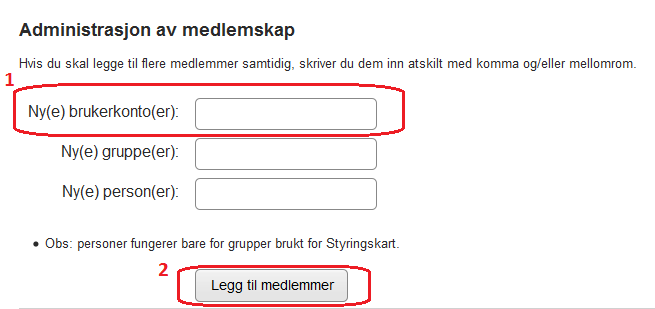
1.2 Bruk av CC og AdminCC
Hvis du er en køsjef, kan det hende at for å ha bedre kontroll på noen saker - så har du valgt å sette seg selv på CC eller AdminCC på enkelte saker. Under finner du oversikten over forskjellene mellom disse to rollene.
| CC | AdminCC |
|---|---|
|
Du vil få med deg:
|
For å redigere disse rollene på en bestemt sak må man gå inn på People.

Etter at du har gjort det, vil du se oversikt over hvem som er satt på Requestor, CC og AdminCC.

Til venstre vil du se at du kan legge til flere requestors, CC og adminCC. Dersom det er behov for å endre adressen til innsenderen, kan dette gjøres her - men ettersom vi er interessert i dette tilfellet å legge til en person med rollen AdminCC - så velger man denne rollen og fyller ut brukernavnet eller e-postadresse under Email.

Når du har fylt ut all nødvendig informasjon trykker man på Save Changes. Dersom man setter seg selv på relativt mange saker kan det hende at man vil få en del e-post i inboxen din. I disse tilfeller kan det være lurt å lage filter som sorterer e-postene. Her finner du mer informasjon om dette.
1.3 Søk i RT
Query Builder i RT gir oss mulighet til å søke gjennom alle saker og køer som finnes. Dersom man velger å lagre disse, kan man gjenbruke de til opprettelse av RT at a glance, Dashboards. På sidene vil du kunne finne forklaringer på konsepter og veiledninger om ulike søk i RT.
1.4 Dashboard
Dashboard kan i enkelte tilfeller brukes istedenfor en ekstra RT-kø. Alle RT-køer er knyttet til en primær epostadresse. Den primære epostadressen kan ha flere alias knyttet til seg. Som eksempel kan epostadressen it-hjelp@uio.no ha alias printer-hjelp@uio.no og pc-hjelp@uio.no. Hvis det i denne køen er personer som kun skal jobbe med printerhjelp, kan det opprettes Dashboard for disse. RT merker da saker sendt til aliaset printer-hjelp, og det kan lages søk som kun lister ut disse sakene. Disse søkene samles i et Dashboard for den enkelte bruker. Dashboard knyttes til en brukergruppe i RT. Denne brukergruppen synkroniseres mot cerebrum.

1.5 Templates for køer
Opprettelse og redigering av templates beskrives i denne veiledningen.
Merk at for å få de nødvendige rettighetene, så må køsjefene ha deltatt på køsjefkurs arrangert av tjenestegruppen.
Se også:
Beskrivelsen av rutinene for køsjefer.
1.6 Malsvar
Malsvar har en egen informasjonsside her: Veiledning malsvar
2 Lokale køtilpasninger
2.1 Custom Fields
Custom Fields er egendefinerte metadatafelter som kan aktiveres for en eller flere køer, etter køsjef sitt ønske. Hvis et Custom Field er aktivert for en kø, vil saker i køen få dette feltet. Feltet kan f.eks. brukes til å notere tema, hastegrad, eksternt saksnummer eller noe helt annet. Man kan velge om feltet skal være et fritekstfelt, nedtrekksmeny, eller om flere forhåndsdefinerte valg skal kunne velges mellom.
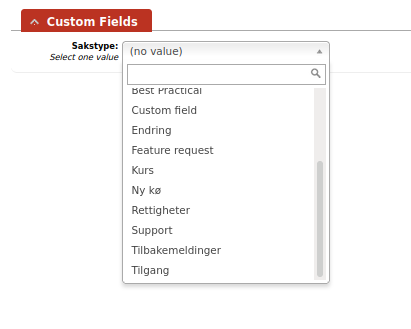
Custom Fields er spesielt nyttig å bruke for uthenting av statistikk, filtrering/sortering av saker, ulike "hatter" blant saksbehandlerene i en kø.
For eksempel kan det tenkes at det er en egen gruppe saksbehandlere som jobber med kurs til en tjeneste, de øvrige saksbehandlerene bryr seg ikke om saker som omhandler kurs. Med et Custom Field sakstype som vist over kan man sette opp at saker tagget med Kurs bare blir sendt til de relevante saksbehandlerne.
På bestilling kan man også sette opp automatikk for tagging av Custom Fields, f.eks. basert på innsenders tilhørighet, valgt svar i et nettskjema, stikkord i emnefeltet, med mer. Kontakt oss dersom du er interesert i dette.
2.2 Custom Lifecycle

Alle saker har en livssyklus, hvor man som standard får livssyklusen som vist over. Det er her 6 ulike statuser, hvor alle tillater overganger mellom alle andre. En sak starter med status new.
Det er dog ikke slik at denne livssyklusen passer for alle bruksmønstre. I større køer, eller hvor det av andre grunner krever spesielle rutiner kan derfor opprette en egen livssyklus. For eksempel kan det tenkes at en kø har som rutine at alle nye saker skal tagges med hastegrad (se Custom Fields over), før saksbehandlingen skal begynne. Da kan livssyklusen for denne køen starte med at saken får status venter på hastegrad (i stedet for new), før setting av hastegrad automatisk setter statusen til venter på saksbehandler.
Det er også mulig å sette egne rettigheter på overganger mellom status, for eksempel i en bestillingskø hvor kun budsjettsjef har lov til å endre statusen fra venter på godkjenning til godkjent.
I tillegg kan man definere egne Actions basert på hvilken status saken har.
RT5 introduserer en ny grafisk Lifecycle Builder, vi planlegger å gjøre denne tilgjengelig for køsjefer selv etter hvert, men foreløpig må køsjef kontakte oss dersom dette virker interesant.